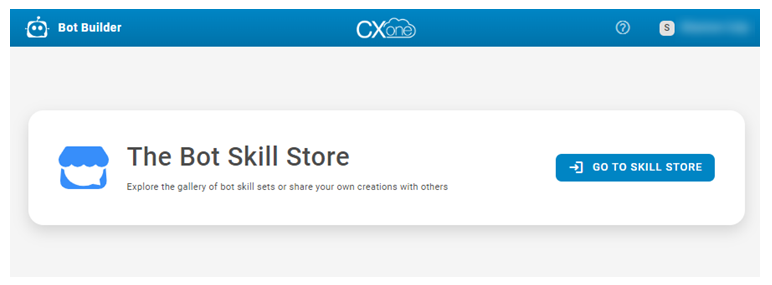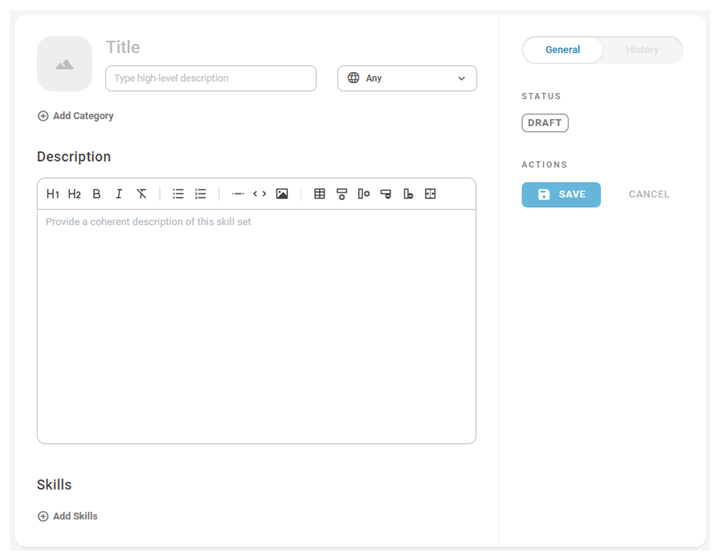Skills in Bot Builder sind nicht die gleichen wie Skills in ACD.
Der Skill Store ist ein separater Bereich des Bot Builder, in dem alle Benutzer ihre Bot-Skills veröffentlichen und die von anderen Benutzern innerhalb oder außerhalb ihrer Organisation veröffentlichten Skills entdecken können. Veröffentlichte Skills durchlaufen einen Genehmigungsprozess durch einen Bot Builder-Administrator, damit die hohe Qualität der Skills gewährleistet bleibt.
Mit einigen der im Skill Store verfügbaren Skills können Sie Integrationen mit Anwendungen einrichten, die zur CXone Mpower Suite gehören oder die nativ in CXone Mpower unterstützt werden, wie zum Beispiel:
- Expert
- CXone Mpower Digital Experience
- CXone Mpower Feedback Management
- Studio
- Autopilot Knowledge
- Salesforce
Skills entdecken und importieren
Auf der Hauptseite des Skill Store können Sie die Skills durchsuchen, die andere Benutzer veröffentlicht haben.
- Klicken Sie unter CXone Mpower auf die App-Auswahl
 und wählen SieBot Builder. Wenn Sie sich bereits in Bot Builder befinden, klicken Sie oben links auf das Bot-Symbol
und wählen SieBot Builder. Wenn Sie sich bereits in Bot Builder befinden, klicken Sie oben links auf das Bot-Symbol  , um zur Hauptseite von Bot Builder zurückzukehren.
, um zur Hauptseite von Bot Builder zurückzukehren. -
Klicken Sie auf Zum Skill Store.
-
Durchsuchen Sie die verfügbaren Skills oder verwenden Sie die Suchleiste am oberen Rand, um einen bestimmten Skill zu suchen. Sie können einfache Suchen in natürlicher Sprache durchführen oder spezifische Abfragen in Abfragesprache schreiben.
-
Klicken Sie auf einen Skill, um Details aufzurufen.
-
Wenn Sie den Skill importieren möchten, klicken Sie auf Zu Ihrem Bot hinzufügen. Wählen Sie dann einen Ihrer verfügbaren Bots aus. Sie können auch einen neuen Namen eingeben und einen neuen Bot mit dem spezifischen Skill erstellen, sofern Sie Ihr Bot-Limit noch nicht erreicht haben.
-
Am oberen Rand der Seite wird eine Meldung angezeigt, wenn die Aktion erfolgreich war. Klicken Sie in dieser Meldung auf Anzeigen, um Ihren Bot aufzurufen. Sie können dann auf Skills klicken, um Ihre Daten anzuzeigen und nach dem neuen Skill zu filtern.
Skills veröffentlichen
Damit Ihr Skill veröffentlicht werden kann, muss er von einem Bot Builder-Administrator genehmigt werden. Der Administrator genehmigt Ihren Skill für die Veröffentlichung oder lehnt ihn ab. Im Fall einer Ablehnung erhalten Sie Anmerkungen zu Änderungen, die Sie vornehmen müssen. Sie können die vorgeschlagenen Änderungen implementieren und Ihren Skill erneut zur Genehmigung einreichen.
- Klicken Sie unter CXone Mpower auf die App-Auswahl
 und wählen SieBot Builder. Wenn Sie sich bereits in Bot Builder befinden, klicken Sie oben links auf das Bot-Symbol
und wählen SieBot Builder. Wenn Sie sich bereits in Bot Builder befinden, klicken Sie oben links auf das Bot-Symbol  , um zur Hauptseite von Bot Builder zurückzukehren.
, um zur Hauptseite von Bot Builder zurückzukehren. -
Klicken Sie auf Zum Skill Store.
-
Klicken Sie oben rechts auf Veröffentlichen.
-
Geben Sie einen Skill-Titel, eine Zusammenfassung und eine Beschreibung ein. Sie können die Beschreibung mit Überschriften, Bildern, Tabellen und anderen Elementen gestalten.
-
Sie können auf Kategorie hinzufügen
 klicken, um dem Skill eine Kategorie hinzuzufügen. Kategorien funktionieren wie Tags, um die Skills im Skill Store übersichtlich zu organisieren.
klicken, um dem Skill eine Kategorie hinzuzufügen. Kategorien funktionieren wie Tags, um die Skills im Skill Store übersichtlich zu organisieren. -
Verwenden Sie die Dropdown-Liste, um ggf. bestimmte Sprachen auszuwählen, für die der Skill gedacht ist. Der Standardwert ist Alle.
-
Sie können auch ein Bild hinzufügen, damit Ihr Skill schnell identifiziert werden kann.
-
Klicken Sie auf Skills hinzufügen.
-
Verwenden Sie die erste Dropdown-Liste im Dialogfeld, um Ihren Bot auszuwählen, der den Skill enthält, den Sie veröffentlichen möchten. Wählen Sie in der zweiten Dropdown-Liste die Skills aus, die Sie veröffentlichen möchten. Klicken Sie auf Weiter. Nachdem der Skill Store die Daten überprüft hat, klicken Sie noch einmal auf Weiter. Überprüfen Sie die Skills, die Sie hinzufügen, und klicken Sie dann auf Senden.
-
Sie können ggf. auf Skills ändern klicken.
-
Klicken Sie auf Speichern, um Ihren Fortschritt als Entwurf zu speichern. Einen Entwurf können Sie später im Bereich "Verwalten" des Skill Store aufrufen. Wenn Sie die Seite verlassen, ohne Ihre Eingaben vorher zu speichern, geht Ihr Fortschritt verloren.
-
Nachdem Sie alle Informationen für den Skill eingegeben haben, klicken Sie auf Zur Genehmigung senden. Ihr Skill wechselt damit in den Status "Genehmigung ausstehend", bis ein Administrator den Skill genehmigt oder ablehnt.
Skill aktualisieren
- Klicken Sie im Skill Store auf Verwalten.
- Klicken Sie im linken Menü auf Veröffentlicht.
- Klicken Sie auf einen Skill, um ihn zu öffnen.
- Auf Bearbeiten klicken.
- Nehmen Sie die gewünschten Änderungen vor und klicken Sie auf Zur Genehmigung senden. Ihr Skill wechselt damit in den Status "Genehmigung ausstehend", bis ein Administrator den Skill genehmigt oder ablehnt. Nach der Genehmigung wird Ihr Skill mit der aktualisierten Versionsnummer veröffentlicht.
Skills verwalten
Jeder Skill kann einen anderen Status haben. Im Bereich "Verwalten" des Skill Store können Sie schnell sehen, welchen Status Ihre Skills haben und wo Sie ggf. Maßnahmen ergreifen müssen.
- Klicken Sie unter CXone Mpower auf die App-Auswahl
 und wählen SieBot Builder. Wenn Sie sich bereits in Bot Builder befinden, klicken Sie oben links auf das Bot-Symbol
und wählen SieBot Builder. Wenn Sie sich bereits in Bot Builder befinden, klicken Sie oben links auf das Bot-Symbol  , um zur Hauptseite von Bot Builder zurückzukehren.
, um zur Hauptseite von Bot Builder zurückzukehren. -
Klicken Sie auf Zum Skill Store.
-
Klicken Sie im oberen Menü auf Verwalten.
-
Verwenden Sie das Menü auf der linken Seite, um anhand des Status durch Ihre Skills zu navigieren: Entwurf, Privat, Genehmigung ausstehend, Abgelehnt, Veröffentlicht oder Archiviert. Klicken Sie auf einen Skill, um ihn zu öffnen und ggf. erforderliche Anpassungen vorzunehmen.
Öffentliches und privates Teilen
Sie können Bot-Skills öffentlich freigeben, d. h. mit allen Benutzern im Skill Store teilen, oder privat über einen Link teilen. Sie können die Art der Freigabe für Skills, die schon veröffentlicht wurden oder sich in der Entwurfsphase befinden, jederzeit ändern.
- Klicken Sie unter CXone Mpower auf die App-Auswahl
 und wählen SieBot Builder. Wenn Sie sich bereits in Bot Builder befinden, klicken Sie oben links auf das Bot-Symbol
und wählen SieBot Builder. Wenn Sie sich bereits in Bot Builder befinden, klicken Sie oben links auf das Bot-Symbol  , um zur Hauptseite von Bot Builder zurückzukehren.
, um zur Hauptseite von Bot Builder zurückzukehren. -
Klicken Sie auf Zum Skill Store.
-
Klicken Sie im oberen Menü auf Verwalten.
-
Suchen Sie den Skill, dessen Art der Freigabe Sie ändern möchten, und klicken Sie darauf, um ihn zu öffnen.
-
Wenn ein Skill privat sein soll, klicken Sie unter "Aktionen" auf Privater Skill. Dadurch ändert sich der Status des Skills zu "Privat" und es wird ein Link zum Teilen generiert, den Sie kopieren können.
-
Wenn ein Skill öffentlich sein soll, klicken Sie unter "Aktionen" auf Entwurf. Dadurch ändert sich der Status des Skills zu "Entwurf" und der Link zum Teilen wird entfernt. Klicken Sie dann auf Zur Genehmigung senden. Der Skill muss genehmigt werden, bevor er öffentlich bereitgestellt wird.